如何查找和访问 WordPress 错误日志(逐步)


您是否需要访问WordPress错误日志以解决您网站上的问题?
WordPress配有调试系统,可以记录您网站上显示的任何错误消息.这可以帮助您发现和解决您网站上的问题.
在本文中,我们将向您展示如何查找和访问WordPress错误日志.
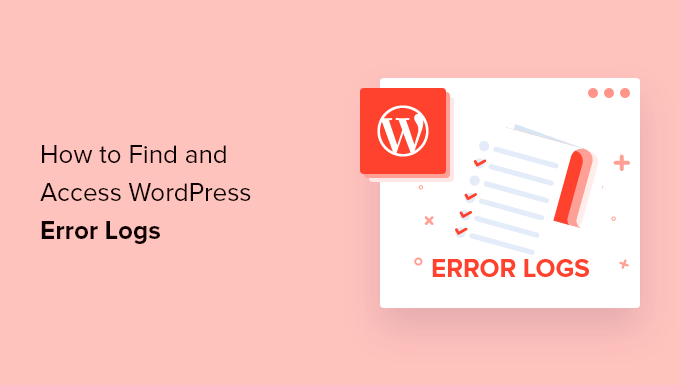

WordPress错误日志如何以及何时可以帮助?
您是否遇到了WordPress网站?检查WordPress错误日志可以帮助您找到慢速网站性能,不正常工作的插件等源,并且网站崩溃.
错误日志?
错误日志是您的网站生成的错误消息列表以及它们发生的日期和时间.一旦打开WordPress调试模式,这些消息就会收集在文件中,以便稍后查看它们.
您的WordPress错误日志是一个故障排除工具,可以帮助您识别引起问题的插件,主题或代码.然后,您可以继续找到那些WordPress错误的修复.
例如,检查错误日志可以帮助解决错误的错误,如死亡的WordPress白屏,PHP错误,无效的JSON错误,以及"抱歉,您不允许访问此页面"错误.
所说,让我们看看如何查找和访问WordPress错误日志.第一步是启用WordPress调试模式,您可以使用插件或代码进行.
- 使WordPress调试模式具有插件
- 使用代码
- 如何查找和访问Wordpress错误日志
- 如何修复WordPress错误日志中的问题
- 禁用WordPress调试模式
启用WordPress调试模式使用插件
WordPress调试默认情况下关闭,因此WordPress将不会记录任何错误.如果您仍然可以登录WordPress站点,那么您可以使用插件启用调试模式.
您需要做的第一件事就是安装WP调试插件.有关详细信息,请参阅我们如何安装WordPress插件的步骤指南.


在激活时,插件会自动激活WordPress调试模式,现在将记录网站上的错误消息.
使用代码
启用WordPress调试模式
您也可以使用代码打开WordPress调试模式.这适用于更多高级用户,或者如果您无法登录WordPress管理区域.
您需要使用WTP客户端或WordPress托管控制面板中的FTP客户端或文件管理器选项编辑WP-Config.php文件.
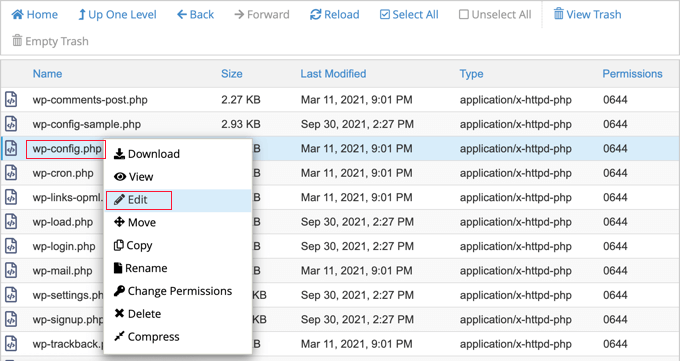

一旦您打开文件,您需要查找它所说的文字,这就是全部,停止编辑!愉快的博客.'
在此行之前,请继续并添加以下代码:
define( 'WP_DEBUG', true ); define( 'WP_DEBUG_LOG', true );




